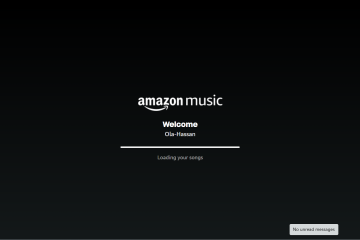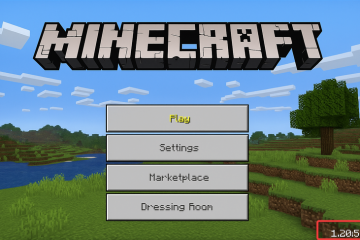Å vite hvordan du setter opp en virtuell Windows XP-maskin lar deg kjøre klassisk programvare, bruke gamle maskinvareverktøy eller se eldre spill på nytt på en moderne PC. I stedet for å installere Windows XP direkte på datamaskinen din, bruker du virtualisering slik at alt forblir i et trygt, isolert miljø.
Denne veiledningen viser hvordan du setter opp en virtuell Windows XP-maskin i VirtualBox ved hjelp av to metoder: en ren installasjon fra en Windows XP ISO og et raskere oppsett med et eksisterende Windows XP VHD-bilde som VirtualXP.VHD fra Windows XP-modus. Begge metodene fungerer på gjeldende Windows 10-og Windows 11-systemer i skrivende stund, så lenge maskinvaren din støtter virtualisering.
Du trenger VirtualBox pluss enten et Windows XP ISO-bilde eller en Windows XP VHD for å fortsette. Begge tilnærmingene lar deg kjøre en virtuell Windows XP-maskin; de er bare forskjellige i hvordan du installerer XP.
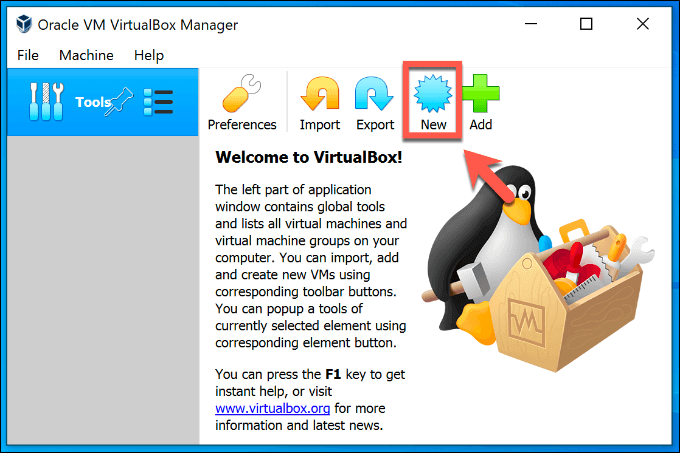 Last ned det nyeste VirtualBox-installasjonsprogrammet for verts-operativsystemet ditt og installer det. Få en legitim Windows XP ISO-fil og en gyldig produktnøkkel hvis du planlegger å utføre en ny installasjon. Du kan eventuelt laste ned en Windows XP VHD som VirtualXP.VHD fra en lovlig XP-moduskilde hvis du foretrekker VHD-metoden. Planlegg å holde denne virtuelle Windows XP-maskinen offline eller bak sterke nettverksregler fordi XP ikke lenger mottar sikkerhetsoppdateringer.
Last ned det nyeste VirtualBox-installasjonsprogrammet for verts-operativsystemet ditt og installer det. Få en legitim Windows XP ISO-fil og en gyldig produktnøkkel hvis du planlegger å utføre en ny installasjon. Du kan eventuelt laste ned en Windows XP VHD som VirtualXP.VHD fra en lovlig XP-moduskilde hvis du foretrekker VHD-metoden. Planlegg å holde denne virtuelle Windows XP-maskinen offline eller bak sterke nettverksregler fordi XP ikke lenger mottar sikkerhetsoppdateringer.
Metode 1: Installer Windows XP i VirtualBox fra en ISO
Metode 1 bruker en standard Windows XP ISO-fil for å lage en ny virtuell Windows XP-maskin fra bunnen av. Denne metoden fungerer bra når du har en lisensiert XP-plate eller ISO og vil ha et rent, forutsigbart oppsett.
Lag en ny virtuell Windows XP-maskin
Du starter med å lage en fersk VM i VirtualBox skreddersydd for en virtuell Windows XP-maskin. Dette sikrer at standardinnstillingene samsvarer med det XP forventer.
Åpne VirtualBox og klikk på Ny-knappen på verktøylinjen. Skriv inn et navn som Windows XP slik at VirtualBox automatisk setter Type til Microsoft Windows og Versjon til Windows XP (32-bit). Hvis versjonen ikke viser Windows XP, endre den manuelt til Windows XP (32-bit) for bedre kompatibilitet med eldre XP-programvare. Sett minnestørrelsen til minst 512 MB; hvis du har rikelig med RAM, bruk 1024 MB–2048 MB for jevnere ytelse. Velg Opprett en virtuell harddisk nå og fortsett til harddiskalternativene.
Konfigurer den virtuelle harddisken
Den virtuelle harddisken lagrer din Windows XP-installasjon, programmer og filer. Du kan bruke en dynamisk tildelt disk for å lagre vertslagring mens du fortsatt gir XP plass til å vokse.
Velg VDI (VirtualBox Disk Image) som filtype for harddisken. Velg Dynamisk tildelt for å la filen vokse etter hvert som du legger til data. Angi størrelsen på den virtuelle disken til minst 20 GB; tildel mer plass hvis du planlegger å installere store Windows XP-programmer. Velg en mappe der VirtualBox skal lagre disken, og klikk deretter Opprett for å fullføre VM-oppsettet.
Legg ved Windows XP ISO og Tweak-innstillinger
Deretter legger du ved Windows XP ISO slik at den virtuelle maskinen starter opp fra den som en DVD. Dette trinnet gir deg også en sjanse til å justere system-, skjerm-og nettverksalternativer.
Velg din nye Windows XP VM i VirtualBox og klikk på Innstillinger. På System-fanen bekrefter du at Base Memory samsvarer med ditt tidligere valg, og flytt Harddisk over Optisk først etter at installasjonen er fullført. På Prosessor-fanen tilordner du minst én CPU-kjerne; to kjerner føles vanligvis jevnere hvis verts-PCen kan spare dem. Åpne Skjerm-fanen og øk Videominne til minst 32 MB for bedre grafikk og vindustørrelse. Gå til kategorien Lagring, klikk på den tomme optiske stasjonen, klikk deretter på plateikonet og velg Velg en diskfil. Velg din Windows XP ISO slik at VirtualBox monterer den som en virtuell DVD. På Nettverk-fanen holder du NAT aktivert for grunnleggende internettilgang eller bytt til Bare vert hvis du foretrekker å isolere den virtuelle Windows XP-maskinen. Klikk OK for å lagre disse innstillingene.
Installer Windows XP fra ISO
Når VM starter fra ISO, følger du de vanlige Windows XP-oppsetttrinnene for å installere operativsystemet på den virtuelle disken.
Marker Windows XP VM i VirtualBox og klikk Start. Vent mens den virtuelle maskinen starter opp fra den monterte Windows XP ISO og laster installasjonsprogrammet. Følg instruksjonene på skjermen for å opprette eller velge en partisjon på den virtuelle disken. Velg formateringsalternativer som NTFS og la oppsettet kopiere filer til den virtuelle harddisken. Angi din Windows XP-produktnøkkel og regionale innstillinger når du blir bedt om det. La VM starte på nytt og fullfør den grafiske delen av oppsettet til du kommer til XP-skrivebordet.
Installer VirtualBox Guest Additions
VirtualBox Guest Additions forbedrer den virtuelle Windows XP-maskinen med bedre grafikk, jevnere museintegrering og delte mapper. Du bør installere dem rett etter at XP er ferdig med sin første oppstart.
Mens Windows XP VM kjører, klikk Enheter i VirtualBox-menylinjen. Velg Insert Guest Additions CD Image for å montere verktøyene inne i XP VM. Åpne Min datamaskin i Windows XP og dobbeltklikk på VirtualBox Guest Additions CD-ikonet. Kjør VBoxWindowsAdditions-installasjonsprogrammet og følg instruksjonene for å legge til drivere og integreringsfunksjoner. Start den virtuelle maskinen på nytt når oppsettet er ferdig slik at de nye driverne trer i kraft.
Aktiver delte mapper og siste tilpasninger
Delte mapper lar deg flytte filer mellom vertssystemet og den virtuelle Windows XP-maskinen uten komplisert nettverksoppsett. Du kan også avgrense skjerm-og lydinnstillinger for å få en jevnere XP-opplevelse.
I VirtualBox-menylinjen klikker du på Enheter og velger Delte mapper. Klikk på +-ikonet og velg en mappe på verts-PC-en du vil dele. Gi den et enkelt navn, merk av for Auto-montering, og velg Gjør permanent hvis det tilbys. Start XP VM på nytt og se under Mine nettverkssteder eller en tilordnet stasjonsbokstav for din delte mappe. Juster skjermoppløsningen i XP etter Guest Additions slik at skrivebordet skaleres rent i VirtualBox-vinduet.
Metode 2: Bruk et Windows XP VHD-bilde i VirtualBox (VirtualXP.VHD)
Metode 2 bruker et eksisterende Windows XP VHD-bilde, for eksempel VirtualXP.VHD fra Windows XP-modus, i stedet for å installere fra en ISO. Denne tilnærmingen gir deg en forhåndskonfigurert virtuell Windows XP-maskin raskere, selv om du fortsatt må respektere lisensieringsregler for alle XP-modusfiler du bruker.
Forbered Windows XP VHD
Før VirtualBox kan bruke en Windows XP VHD, må du pakke ut eller finne VirtualXP.VHD-filen. Mange brukere som tidligere har brukt Windows XP-modus på Windows 7, har allerede denne filen.
Finn VirtualXP.VHD-filen på PC-en eller pakk den ut fra en lovlig nedlasting av Windows XP-modus hvis du fortsatt har tilgang. Kopier VirtualXP.VHD til en mappe der du lagrer virtuelle maskiner slik at du enkelt kan finne den senere. Bekreft at VHD-en bare åpnes på systemer der du har de riktige Windows XP-lisensene eller XP-modusrettighetene.
Lag en ny Windows XP VM som bruker en eksisterende VHD
I stedet for å lage en tom virtuell disk ber du VirtualBox om å legge ved Windows XP VHD-filen som VM-ens primære harddisk. Resten av VirtualBox-oppsettet ligner på metode 1.
Åpne VirtualBox og klikk på Ny-knappen for å begynne å lage en ny VM. 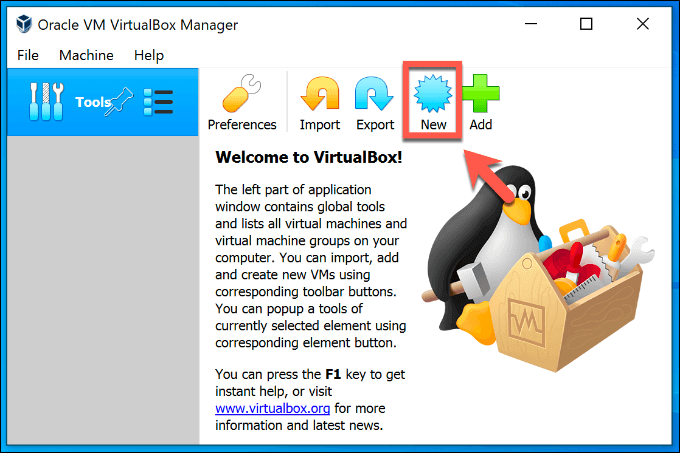 Klikk Ekspertmodus nederst hvis VirtualBox åpner veiviseren. Skriv inn et navn som Windows XP VHD slik at VirtualBox setter Type til Microsoft Windows og Versjon til Windows XP (32-bit). Sett minnestørrelsen til minst 512 MB; øke den hvis du planlegger å kjøre tyngre eldre apper.
Klikk Ekspertmodus nederst hvis VirtualBox åpner veiviseren. Skriv inn et navn som Windows XP VHD slik at VirtualBox setter Type til Microsoft Windows og Versjon til Windows XP (32-bit). Sett minnestørrelsen til minst 512 MB; øke den hvis du planlegger å kjøre tyngre eldre apper. 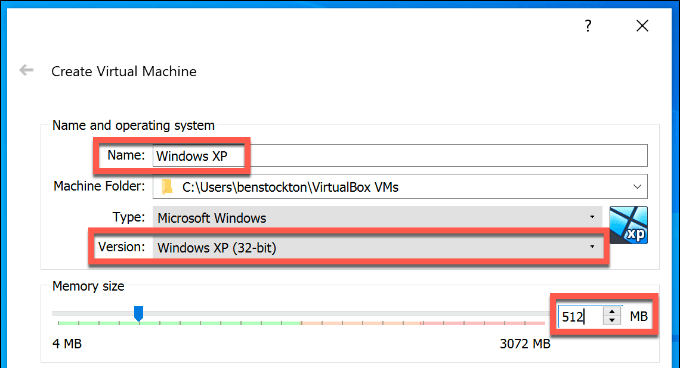
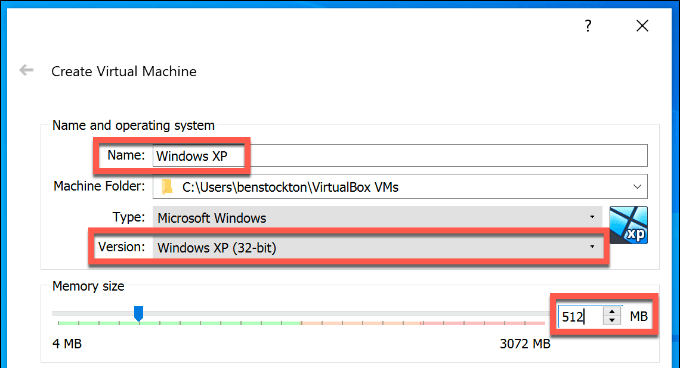 I delen Harddisk velger du Bruk en eksisterende virtuell harddiskfil. Klikk på mappeikonet ved siden av rullegardinmenyen, og klikk deretter Legg til i Harddiskvelger-vinduet.
I delen Harddisk velger du Bruk en eksisterende virtuell harddiskfil. Klikk på mappeikonet ved siden av rullegardinmenyen, og klikk deretter Legg til i Harddiskvelger-vinduet. 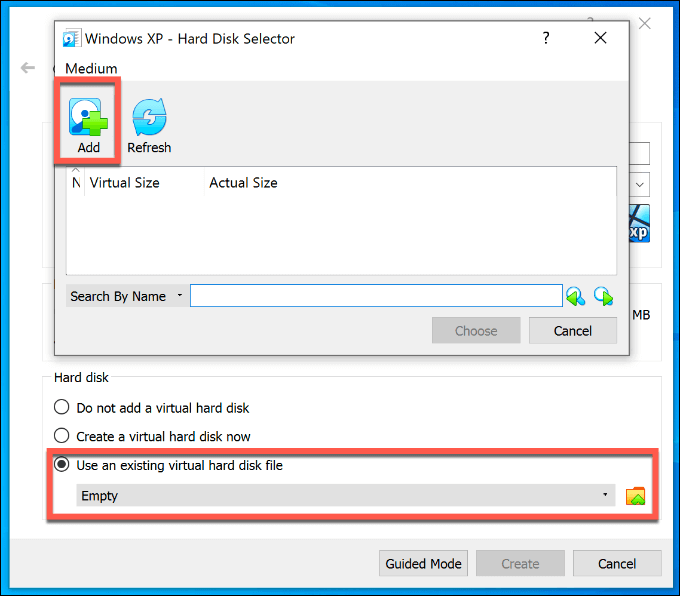
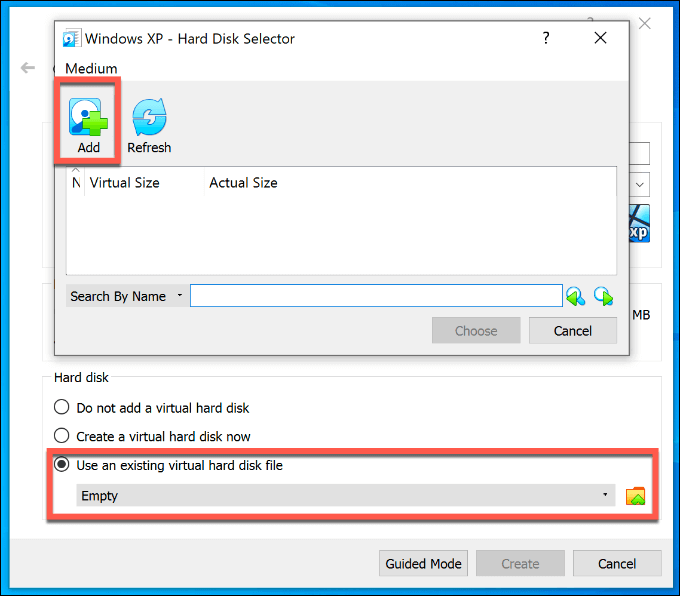 Bla til mappen som inneholder VirtualXP.VHD, velg den og klikk på Åpne. Uthev VirtualXP.VHD i Harddiskvelgeren, klikk Velg og klikk deretter Opprett for å fullføre.
Bla til mappen som inneholder VirtualXP.VHD, velg den og klikk på Åpne. Uthev VirtualXP.VHD i Harddiskvelgeren, klikk Velg og klikk deretter Opprett for å fullføre.
Juster innstillinger for virtuell maskin for VHD
Fordi denne virtuelle Windows XP-maskinen allerede har et operativsystem inne i VHD-en, avgrenser du hovedsakelig ytelsesinnstillingene og sjekker at VirtualBox presenterer maskinvare som XP kan håndtere.
Velg din nye Windows XP VHD VM og klikk på Innstillinger. På System-fanen bekrefter du Base Memory-verdien og setter oppstartsrekkefølgen slik at harddisken vises først. På Prosessor-fanen tilordner du én eller to CPU-kjerner avhengig av vertssystemets kapasitet. På Skjerm-fanen øker du videominnet og aktiverer 2D-eller 3D-akselerasjon bare hvis XP kjører stabilt med disse alternativene. På Nettverk-fanen velger du NAT eller Bare vert, avhengig av om du vil ha dette eldre XP-miljøet online. Klikk OK for å bruke endringene.
Start opp Windows XP VHD i VirtualBox
Etter at du har koblet til VirtualXP.VHD-filen, kan du starte opp direkte i Windows XP uten å utføre en full installasjon. Den første oppstarten kan ta lengre tid mens XP oppdager virtuell maskinvare.
Velg Windows XP VHD VM i VirtualBox og klikk Start. Vent mens Windows XP starter opp fra VHD; Det kan hende du ser dialogbokser for maskinvaredeteksjon og drivermeldinger. Installer VirtualBox Guest Additions i XP hvis de ikke allerede er til stede, slik at du får bedre integreringsfunksjoner. Start VM på nytt etter gjestetillegg for å stabilisere skjerm-, mus-og mappedeling.
Når skal du bruke VHD-metoden i stedet for en ISO
Begge metodene skaper en fungerende virtuell Windows XP-maskin, men hver av dem passer til et annet scenario. Bruk av riktig metode sparer tid og unngår unødvendig ominstalleringsarbeid.
Bruk ISO-metoden når du vil ha en ren, lisensiert installasjon av Windows XP som du kan konfigurere fra bunnen av. Bruk VHD-metoden når du allerede har en lovlig VirtualXP.VHD fra XP-modus og vil ha en raskere måte å spinne opp en virtuell Windows XP-maskin. Ha sikkerhet i bakhodet uansett, fordi hver Windows XP VM forblir ustøttet og sårbar hvis du utsetter den for internett.
Feilsøking av vanlige problemer
Selv når du følger de riktige trinnene, kan en virtuell Windows XP-maskin ikke starte opp, krasjer eller føles treg. Disse hurtigkontrollene løser mange vanlige VirtualBox-og XP-problemer.
VirtualBox sier at den ikke kan åpne VHD eller VDI
Bekreft at banen til VirtualXP.VHD-eller XP VDI-filen din ikke er endret eller flyttet. Sjekk at filen ikke er merket som skrivebeskyttet i Windows og at du har tillatelse til å åpne den. Fjern diskoppføringen fra VirtualBox-lagringsinnstillingene, legg den til på nytt og prøv å starte VM-en på nytt.
Windows XP fryser eller kjører veldig sakte
Øk VMs RAM-allokering samtidig som det er nok minne til at verts-OSet kan holde seg responsivt. Reduser antall bakgrunnsapper som kjører på verten når du starter den virtuelle Windows XP-maskinen. Deaktiver visuelle effekter i XP og hold bare viktige oppstartsprogrammer aktivert.
XP VM får ikke tilgang til nettverket
Sørg for at nettverksadapteren er aktivert i VirtualBox-innstillingene for den virtuelle maskinen. Prøv å bytte mellom NAT og Bridged Adapter for å se hvilket alternativ som kobles mer pålitelig. Sjekk at enhver vertsbrannmur eller sikkerhetspakke tillater VirtualBox-nettverk.
Delte mapper vises ikke i Windows XP
Bekreft at gjestetillegg ble installert og at du startet VM på nytt etterpå. Kontroller at den delte mappen har Auto-montering valgt i VirtualBox. Se i Mine nettverkssteder eller under tilordnede nettverksstasjoner for mappenavnet du valgte.
Tips
Små justeringer gjør den virtuelle Windows XP-maskinen din enklere å administrere og tryggere å bruke på en moderne PC. Disse tipsene hjelper deg å unngå vanlige feil med eldre operativsystemer.
Hold viktige XP-apper og data sikkerhetskopiert til vertssystemet ditt ved hjelp av delte mapper eller eksporterte arkiver. Ta VirtualBox-øyeblikksbilder før du installerer nye programmer eller drivere i din Windows XP VM. Unngå daglig surfing i Windows XP; bruk hovedoperativsystemet ditt for nettet og VM-en kun for spesifikke eldre oppgaver. Merk hver VM tydelig i VirtualBox hvis du oppretter separate virtuelle Windows XP-maskiner for testing og langvarig bruk. Vurder å deaktivere USB-gjennomgang for sensitive enheter med mindre du absolutt trenger maskinvaretilgang fra XP.
Vanlige spørsmål
Kan jeg kjøre en virtuell Windows XP-maskin på Windows 10 eller 11?
Ja. VirtualBox lar deg kjøre en virtuell Windows XP-maskin på Windows 10 og Windows 11 så lenge maskinvaren din støtter virtualisering og du tildeler nok RAM og diskplass.
Trenger jeg fortsatt en lisens for å kjøre Windows XP i en VM?
Du bør behandle en virtuell Windows XP-maskin på samme måte som en fysisk installasjon eller bruke en lovlig, lovlig XP-modus. Lisensreglene gjelder fortsatt selv når XP kjører i VirtualBox.
Hvilken metode er bedre, ISO eller VHD?
Bruk ISO-metoden hvis du vil ha en ren installasjon og full kontroll over oppsettet. Bruk VHD-metoden når du allerede har en VirtualXP.VHD og vil ha en raskere måte å laste et forhåndskonfigurert Windows XP-miljø på.
Er det trygt å sette en virtuell Windows XP-maskin på nettet?
En Windows XP VM er fortsatt sårbar fordi Microsoft ikke lenger oppdaterer XP. Hvis du må gå på nettet, hold øktene korte, bruk NAT eller flere brannmurregler, og unngå sensitive pålogginger eller finansielle nettsteder.
Kan jeg dele filer mellom verts-PC-en min og Windows XP VM?
Ja. Etter å ha installert VirtualBox Guest Additions, kan du konfigurere delte mapper slik at den virtuelle Windows XP-maskinen din kan få tilgang til filer fra spesifikke vertskataloger.
Sammendrag
Du kan konfigurere en virtuell Windows XP-maskin i VirtualBox ved å bruke enten et Windows XP ISO-eller et VirtualXP.VHD-bilde. Metode 1 utfører en ren XP-installasjon fra ISO, mens metode 2 starter opp fra en eksisterende XP VHD for raskere oppsett. VirtualBox Guest Additions forbedrer grafikk, musekontroll og delte mapper for hver Windows XP VM. Øyeblikksbilder og delte mapper hjelper deg med å beskytte data og gjenopprette raskt fra dårlige installasjoner eller konfigurasjonsendringer. Fordi Windows XP ikke lenger støttes, bør du holde den virtuelle Windows XP-maskinen så isolert som mulig.
Konklusjon
Når du vet hvordan du setter opp en virtuell Windows XP-maskin i VirtualBox, kan du få liv i eldre programvare på moderne maskinvare uten å installere XP på nytt på en fysisk PC. Enten du følger ISO-metoden for en ren konstruksjon eller VHD-metoden for et raskere oppsett i XP-modus, holder virtualisering gamle apper innesluttet og enklere å administrere.
Bruk denne virtuelle Windows XP-maskinen til spesifikke oppgaver, hold gode sikkerhetskopier og begrens nettverkseksponeringen. Med den rette balansen mellom ytelse og sikkerhet får du fordelene med Windows XP når du trenger dem og beskyttelsen av et gjeldende operativsystem for alt annet.